短信登录
密码登录
![]()
![]() 注册金英杰账号
注册金英杰账号

线上审核流程来了!
以天津为例
其他地区可以参考!

1、考生如何进入上传材料界面
考生进入考生报名系统,查看自己的报名信息,在报名信息处,点击「上传相关材料」按钮
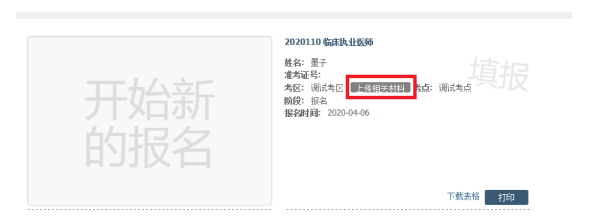
**次登录时,会自动跳转至账号激活界面,激活成功后,进入报名材料上传界面。
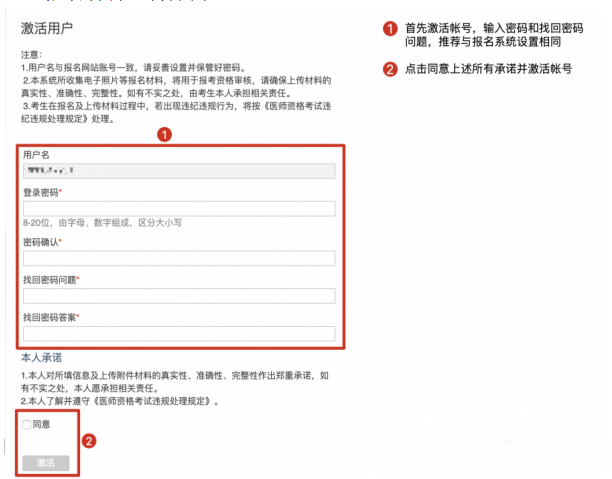
2、考生上传报名材料
在完成**激活后,自动进入考生材料上传界面。
3、上传演示
以身份证明上传为例,点击“示例”查看要求,再点“上传”按钮,进入上传图片界面,将个人已经准备好的图像文件上传。如下图:
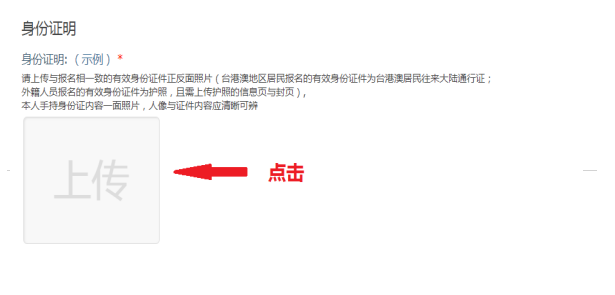
点击选取文件,即可进入图片选择界面,选择完成点击提交即可上传。
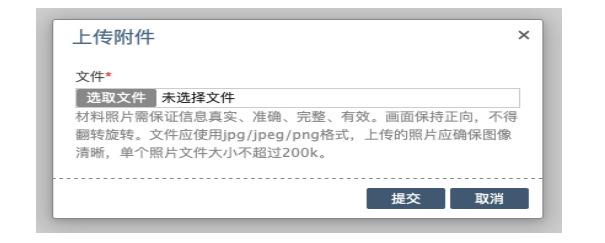
4、上传的图片要求
(1)材料照片需**信息真实、准确、完整、有效。画面保持正向,不得翻转旋转。
(2)文件应使用jpg/jpeg/png格式,上传的照片应确保图像清晰,单个照片文件大小不超过200k。
(3)在每一个图片上传界面都有上述提示,方便提醒考生内容真实准确。
5、同一类别上传多个图片
如果需要同一类型文件上传多个图片的,在上传完**个图片之后,继续点击后面的上传即可。
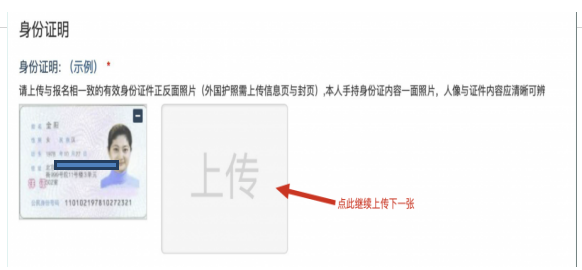
注意: 有些图片只有两个或固定数量的(例如身份证明材料),则传完指定数量的图片后,则不能继续上传。
6、删除并重新上传图片
如果图片上传错了,可以删除后重新上传,点击图片右上角的-减号按钮即可删除
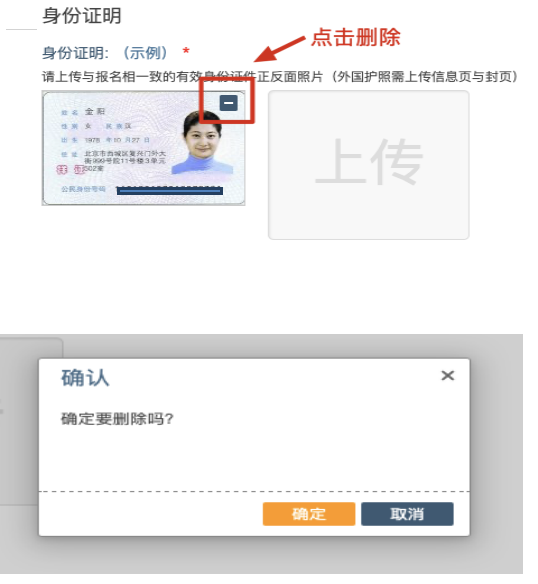
删除完成后,再次点击上传,上传新图片即可。
如果图片已经被锁定,则无法修改图片。
7、提交上传数据
考生根据自己的个人情况,按照考区的通知要求,将所需要的材料图片上传完成后,点击屏幕*右上方的“提交审核”按钮即完成材料的上传。
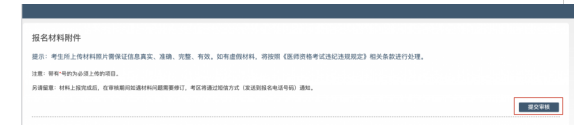
注意:提交后,考生界面会显示上报完成,内容已锁定的提示(锁定即无法自行修改上传材料),表示上传成功。如下图提示:

8、 图片的几种状态
已锁定(考生自主提交报名资料的或提交的报名资料未被审核人员要求更换的),此时考生无法修改图片材料。
未锁定(考生上传后尚未提交或审核期间审核人员要求考生更换完善的资料),考生可以修改图片材料。
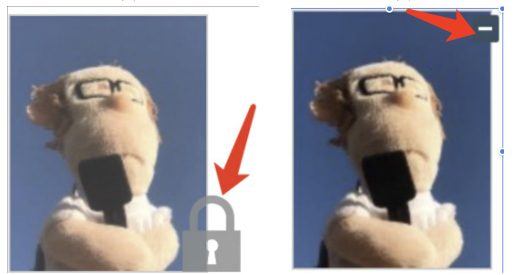
9、上传完成后需注意事项
如果已经上传成功,并显示下列消息提醒:

考生可以关闭该页面,等待考务人员进一步的审核通知(可能是电话、短信或应用内的消息等形式)。
考生可根据考区要求的时间或通知,登陆上述上传页面查看您的医师资格考试报名材料审核反馈意见,并根据反馈意见补充完善相关材料。
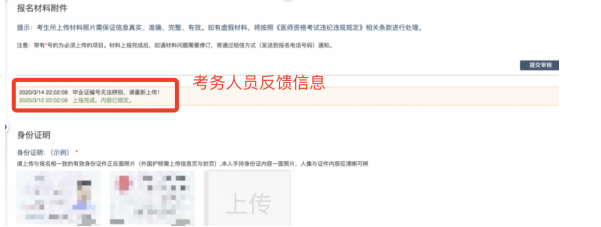
如无新消息说明材料符合要求或上传的材料说明您不符合报名条件等情况。
10、 手机上传图片
手机是可以上传图片的,但是需要注意图片尺寸,图片大小不能超过200kb,但是普通手机拍摄的图片大约在1500kb 左右,上传时需要注意调整大小。
11、考生如何查看*终审核意见
待考区全部审核结束后,考生可查看*终审核结果。
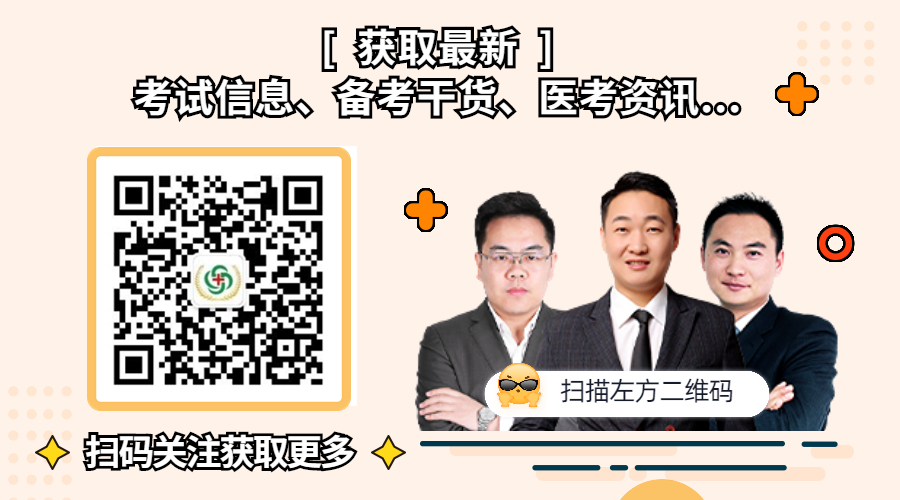
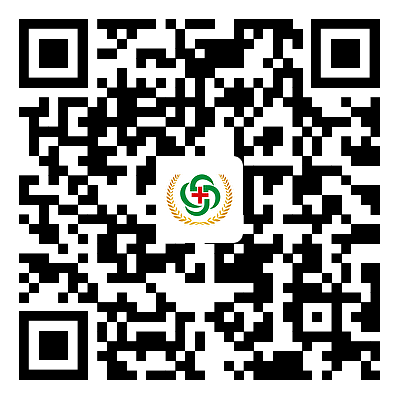 下载医学APP 听医学好课 高效备考 |
下载金题库APP 刷好题 强记忆 |
关注官方公众号 资讯、福利 不错过 |


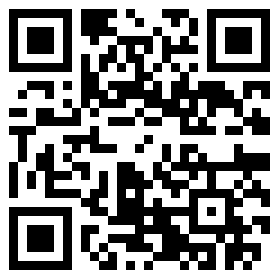
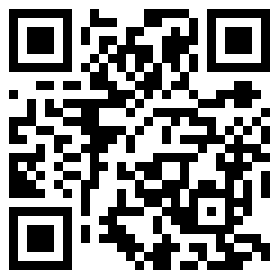
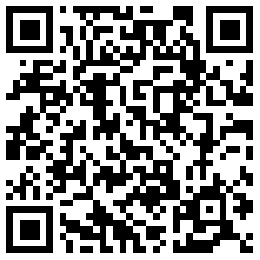
金英杰医学教育 (jinyingjie.com) 版权所有 京ICP备09107444号-3 京ICP证160672号 京公网安备11010802027388号 京网文(2017)9355-1061号